چگونه با کامپیوتر ویدیوها را از یوتیوب دانلود کنیم + آموزش تصویری
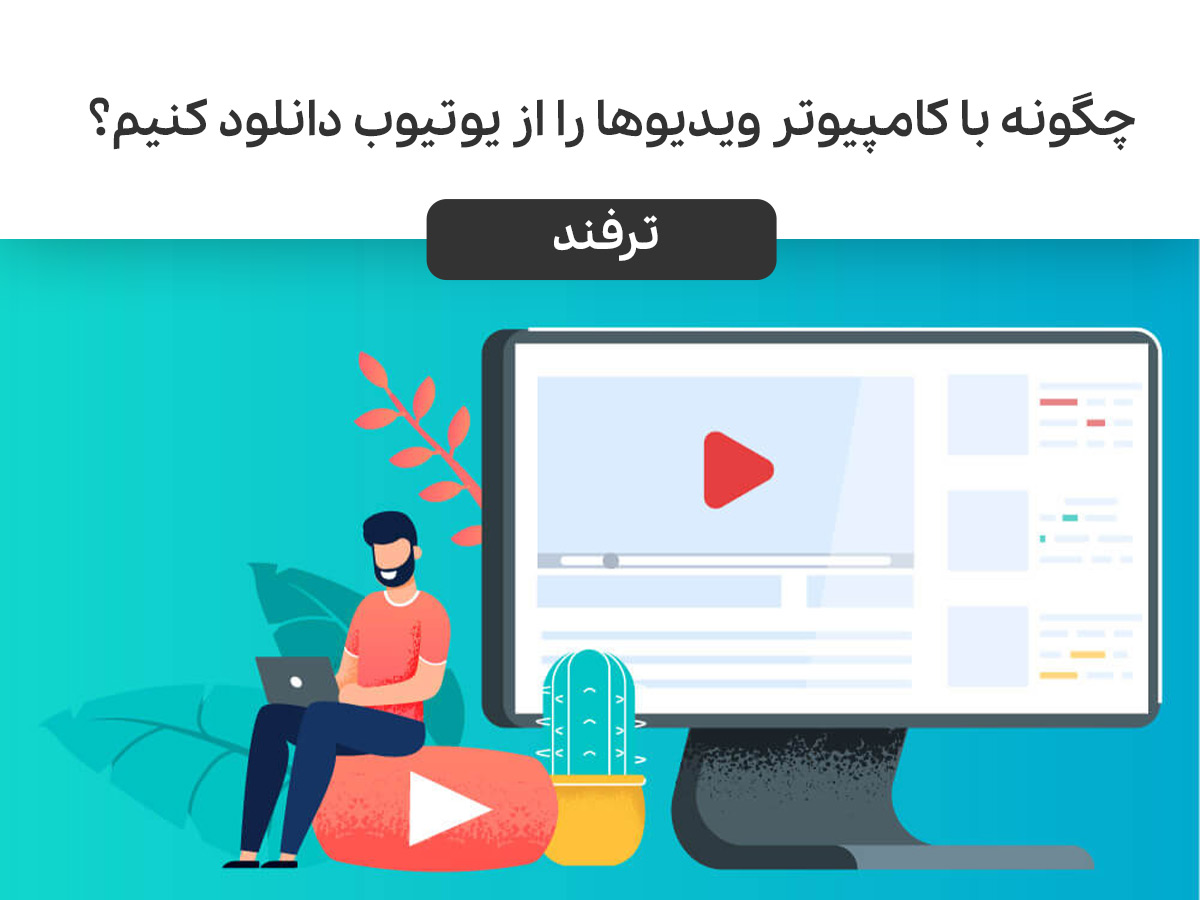
امروزه استفاده از رسانههای اجتماعی در بستر وب، گسترش یافته است. یکی از این رسانهها که اخیرا نیز بین مردم محبوبیت زیادی پیدا کرده، یوتیوب است. بسیاری از شما شاید یک ویدیوی جذاب و یا مهم را در یوتیوب ببینید و علاقه داشته باشید که آن را در سیستم خود ذخیره کنید. ما در این مقاله قصد داریم چند ترفند را به شما آموزش دهیم که به وسیله آنها بتوانید ویدیوی مورد نظر خود را از یوتیوب بر روی کامپیوتر خود دانلود کنید. پس با مجله اعتبارکالا همراه باشید.
فهرست مطالب
دانلود از یوتیوب با برنامه Open Video Downloader
این برنامه یک برنامه اوپن سورس رایگان است و شما برای دانلود ویدیوها از یوتیوب میتوانید از آن استفاده کنید. شما میتوانید این برنامه را روی ویندوز و یا مک OS نصب کنید. برای این کار کافیست گامهای زیر را بپیمایید:
۱. ابتدا برنامه Open Video Downloader را دانلود و روی کامپیوتر خود نصب کنید. برای دانلود این برنامه کافیست روی لینک روبرو کلیک کنید. https://jely2002.github.io/youtube-dl-gui
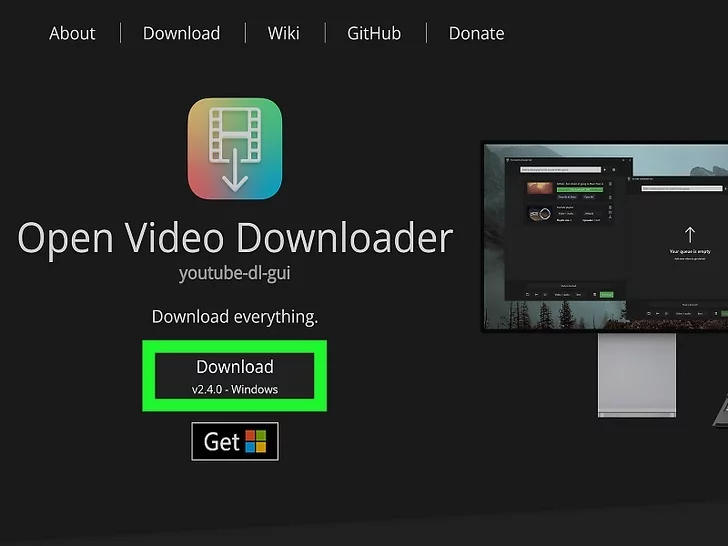
اگر میخواهید این برنامه را روی ویندوز نصب کنید، بر روی دکمه Get که در تصویر بالا مشخص شده است کلیک کنید. اما اگر قصد دارید آن را روی سیستم مک خود نصب کنید، بر روی دکمه Download کلیک کنید. پس از دانلود شدن فایل، روی آن دابل کلیک کنید تا نصب شود.
۲. ویدیوی مورد نظر خود را در یوتیوب باز کنید. برای این کار میتوانید از هر نوع مرورگر وبی استفاده کنید.
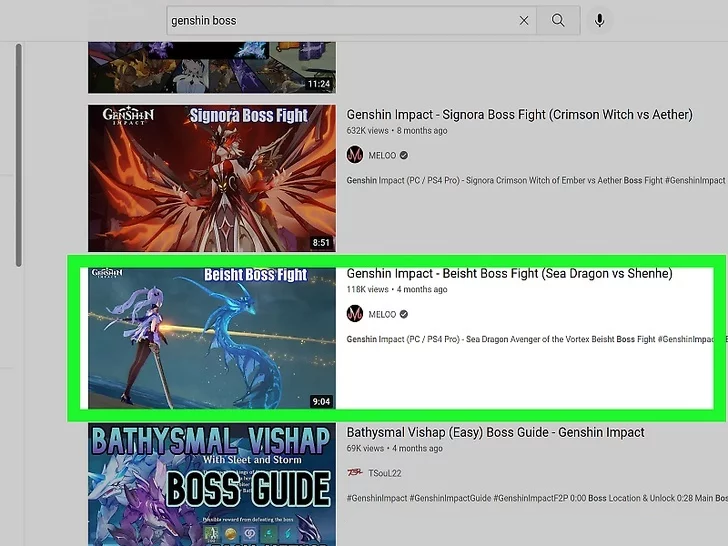
۳. آدرس URL ویدیوی مورد نظر خود را در یوتیوب کپی کنید.
۴. برنامه Open Video Downloader را باز کنید.
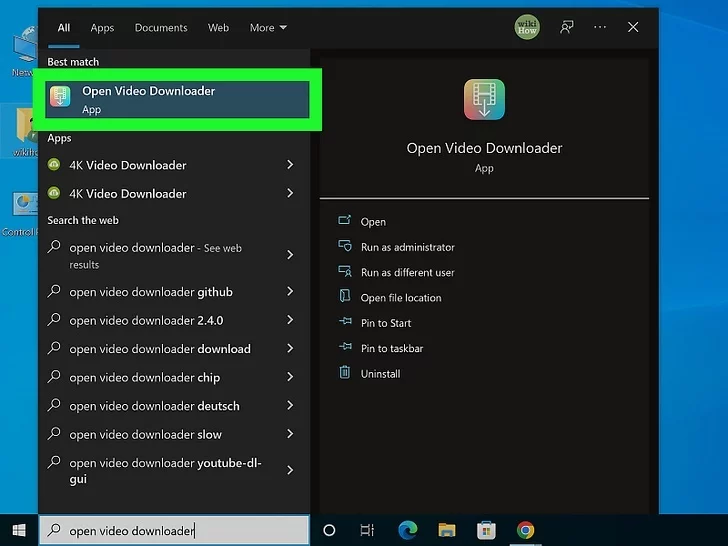
۵. روی آدرس بار کلیک راست کنید و گزینه Paste را انتخاب کنید. با این کار شما آدرس URL ویدیو خود را که در مرحله قبلی در یوتیوب کپی کردید در این برنامه Paste میکنید.
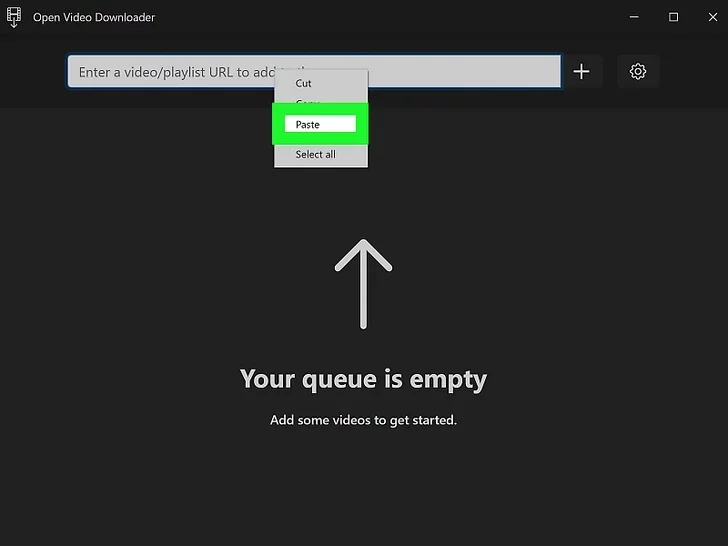
۶. در سمت راست آدرس بار، یک علامت + وجود دارد. روی آن کلیک کنید. این گزینه ویدیو را اسکن میکند و گزینههایی را برای دانلود به شما نمایش خواهد داد.
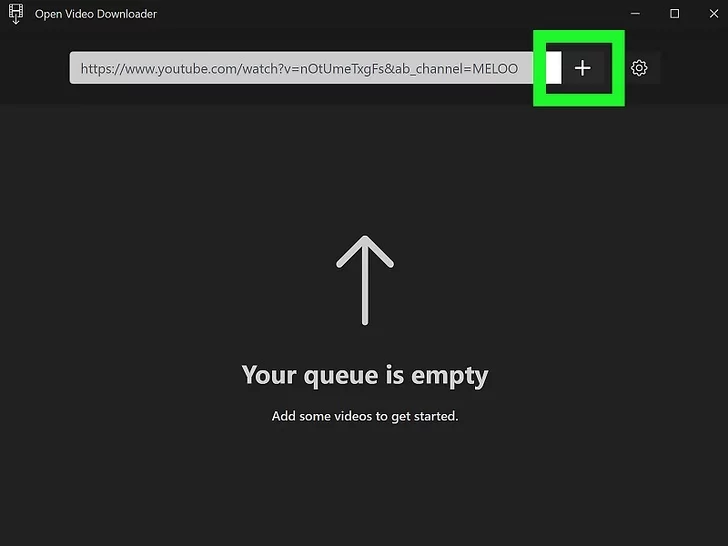
۷. در این مرحله شما باید تنظیمات دانلود خود را انتخاب کنید. فرمت Video+Audio به صورت پیش فرض انتخاب شده است و به شما این اطمینان را میدهد که تمام ویدیو به همراه صدای آن دانلود خواهد شد. همچنین این امکان نیز برای شما فراهم شده است که فریم ریت و رزولوشن مد نظر خود را برای ویدیوی دانلودی انتخاب کنید.
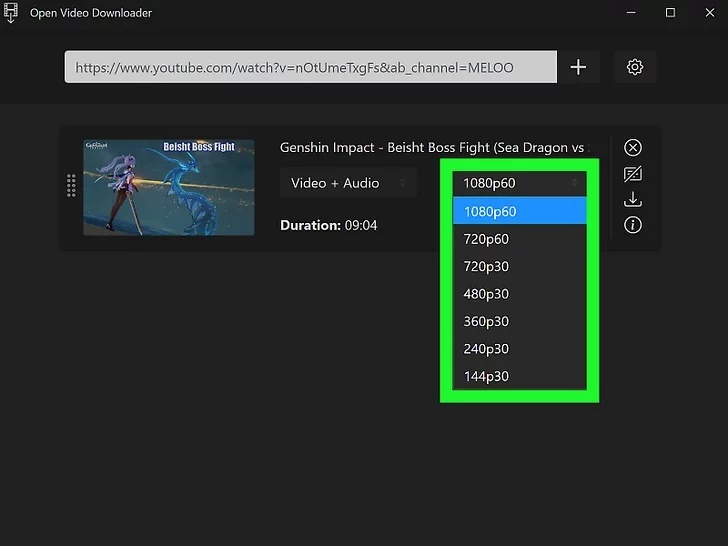
۸. حالا روی دکمه سبز رنگ Download که پایین سمت راست برنامه وجود دارد کلیک کنید. با این کار، ویدیوی مورد نظر شما بر روی کامپیوترتان دانلود خواهد شد.
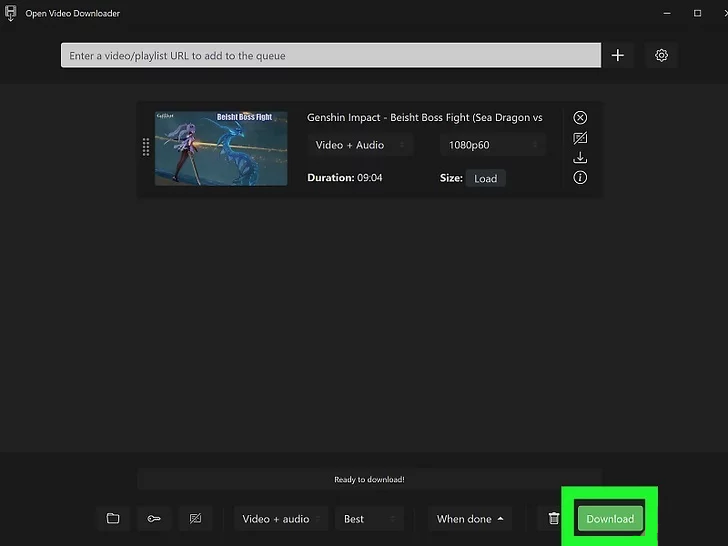
دانلود از یوتیوب با برنامه VLC Player
برنامه پخش ویدیو VLC PLayer در اکثر رایانه ها وجود دارد. اگر شما هم این برنامه را روی کامپیوتر خود دارید، میتوانید از آن برای دانلود ویدیوهای روی یوتیوب استفاده کنید. این روش برای دانلود اکثر ویدیوها از یوتیوب جواب میدهد. اما گاهی اوقات ممکن است در حین دانلود با این روش با ارور« your input can’t be opened» روبرو شوید. اگر این روش برای شما کار نکرد، ممکن است از زمان آپلود ویدیوی مد نظر شما بر بستر وب، زمان زیادی گذشته باشد و یا این ویدیو دارای محدودیتهای مکانی باشد. در این صورت باید روش دیگری که در این مقاله به آن اشاره شده است را امتحان کنید.
۱. مرورگر کامپیوتر خود را باز کنید و به سایت یوتیوب بروید.
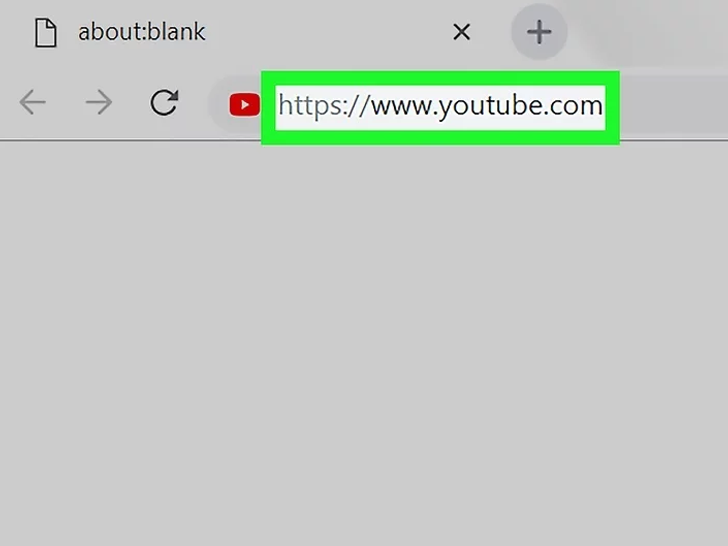
۲. ویدیویی که قصد دانلود آن را دارید انتخاب کنید.
۳. مانند روش قبلی آدرس URL ویدیو را در یوتیوب کپی کنید. برای این کار میتوانید آدرس موجود در آدرس بار را انتخاب کرده و کلیدهای ترکیبی Ctrl+C را بفشارید.
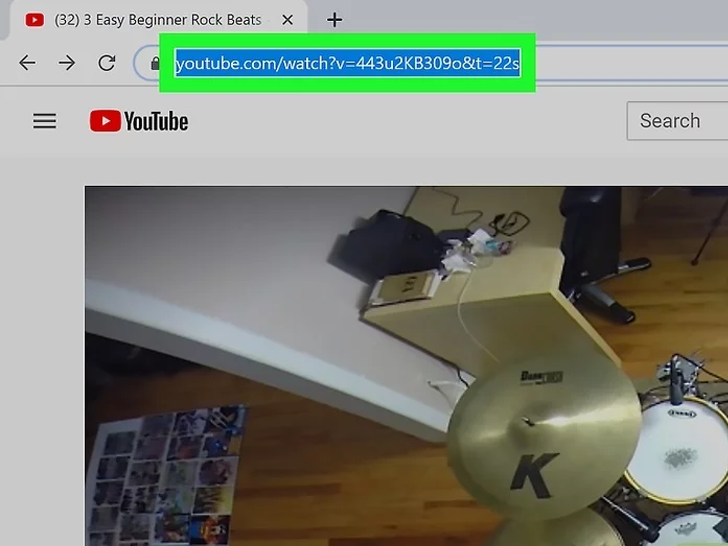
۴. برنامه VLC Player را باز کنید.
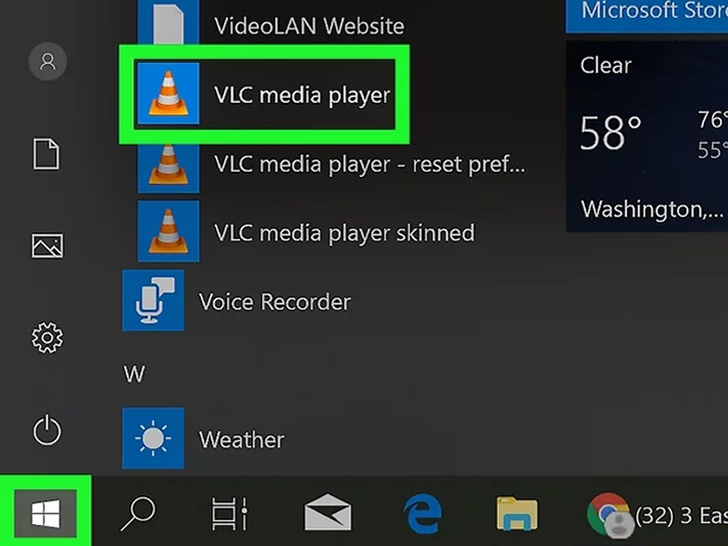
۵. اگر از ویندوز استفاده میکنید، از سربرگی که در قسمت بالایی برنامه وجود دارد؛ گزینه Media را انتخاب کنید و از منوی باز شده روی گزینه Open network Stream کلیک کنید. اما اگر سیستم عامل شما Mac OS است، در سربرگ بالایی گزینه File را پیدا کنید و روی Open Network کلیک کنید.
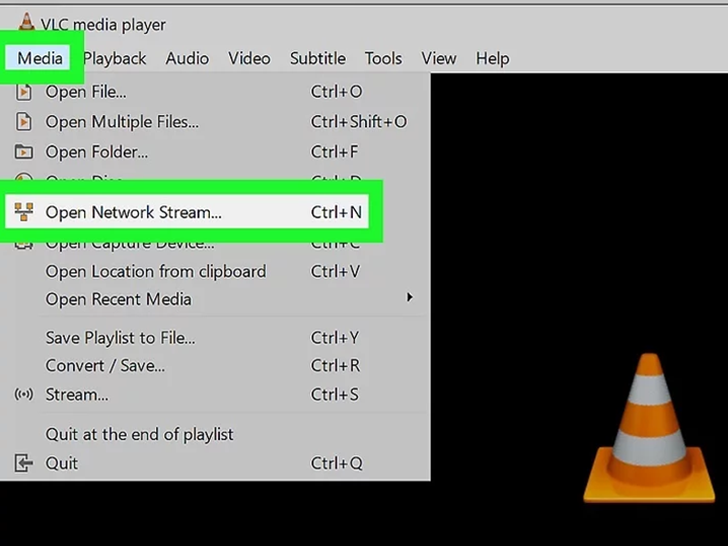
۶. در این مرحله یک پنجره جدید برای شما باز خواهد شد.در این پنجره URL کپی شده در مرحله قبل را در قسمت مشخص شده در تصویر پایین Paste کنید.
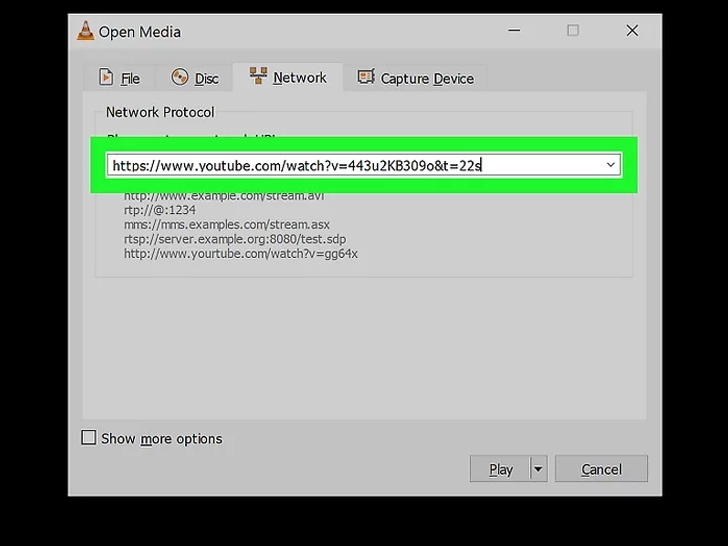
۷. سپس در این پنجره، روی دکمه (در ویندوز) play یا Open(سیستم عامل Mac OS) که در قسمت پایینی قرار دارند کلیک کنید تا ویدیو در برنامه VLC باز شود.
۸. در این مرحله از سربرگ گزینه Tools را انتخاب کنید و از منوی باز شده روی گزینه Codec information کلیک کنید. البته اگر مک بوک دارید، به جای این کار باید از سربرگ، گزینه Window را انتخاب کنید و سپس روی گزینه Media information کلیک کنید.
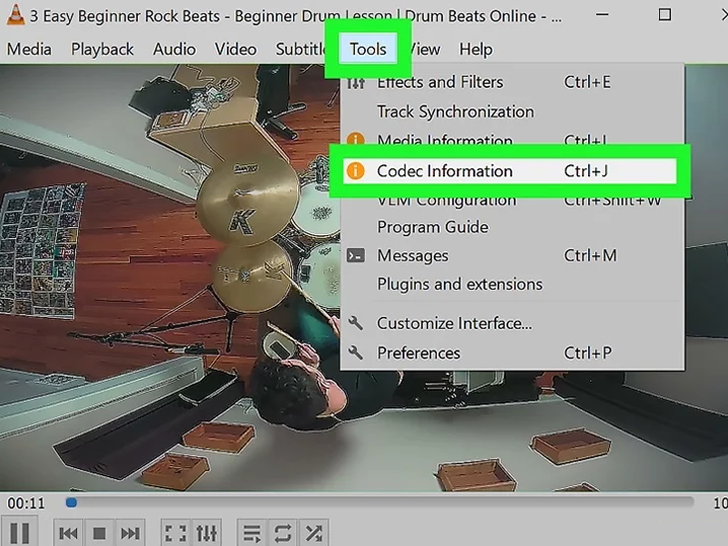
۹. با این کار برای شما یک پنجره جدید باز خواهد شد که در قسمت پایینی آن یک فیلد به نام Location وجود دارد. محتوای موجود در این فیلد را کپی کنید. برای این کار باید کل متن موجود در فیلد را انتخاب و به ترتیب زیر عمل کنید.
- برای این کار در Mac OS باید روی متن انتخاب شده کلیک راست کنید و گزینه Open URL را انتخاب کنید.
- اگر ویندوز دارید، باید بعد از انتخاب متن روی آن کلیک راست کرده و گزینه Copy را انتخاب کنید.
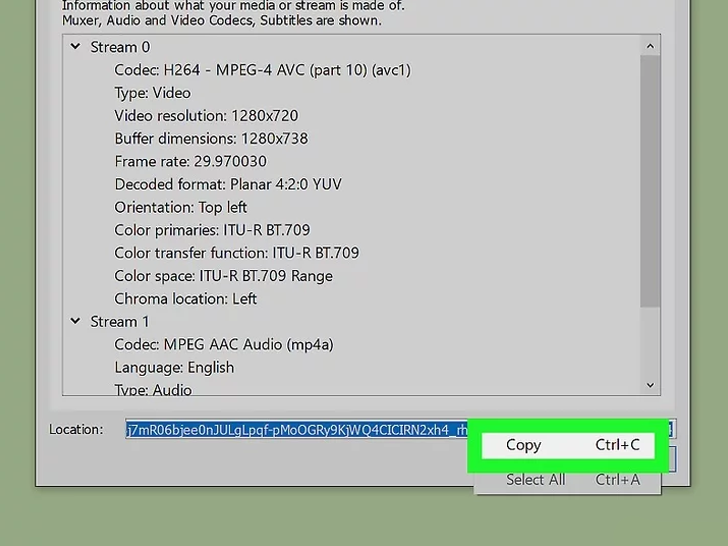
۱۰. در این مرحله باید URL کپی شده در مرحله قبل را در آدرس بار مرورگر خود Paste کنید و روی کلید Enter از کیبورد خود ضربه بزنید. البته اگر از مک استفاده میکنید، لازم به انجام این کار نیست و ویدیو خود به خود در مرورگر شما ظاهر خواهد شد.
۱۱. در این مرحله روی ویدیو، راست کلیک کنید و گزینه save Video as را انتخاب کنید. به این ترتیب ویدیو روی کامپیوتر شما سیو خواهد شد.
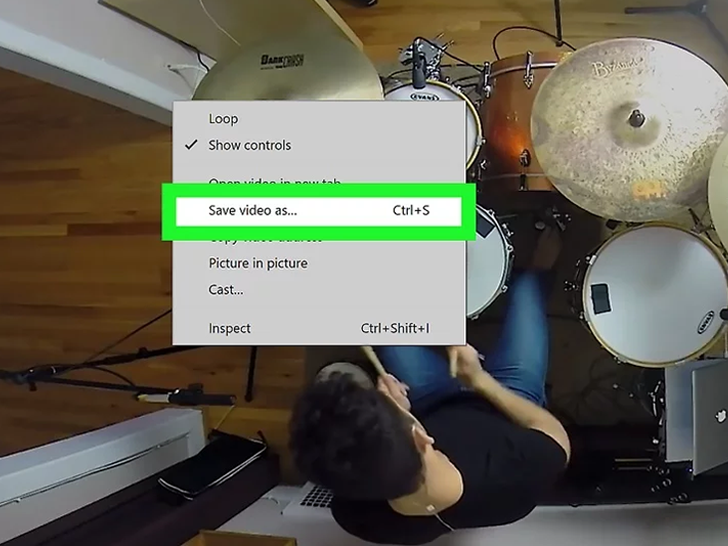
سخن پایانی
در این مقاله ما دو روش را برای دانلود ویدیو از یوتیوب به شما آموزش دادیم. این روشها ساده هستند و شما با انجام گام به گام مراحل گفته شده که به صورت تصویری نیز نمایش داده شده است؛ میتوانید ویدیو مورد نظر خود را از یوتیوب دانلود کنید. به نظر شما چه برنامههای دیگری برای دانلود ویدیو از یوتیوب بر روی کامپیوتر وجود دارند؟ نظرات خود را با مجله اعتبار کالا در میان بگذارید. از اینکه تا انتهای این مقاله همراه ما بودید از شما متشکریم.


















